打印机怎么打驱动程序 电脑安装打印机驱动方法
更新时间:2023-09-27 16:48:27作者:yang
如今打印机已经成为我们日常生活中不可或缺的一部分,为了让打印机能够正常工作,我们需要安装相应的驱动程序。究竟如何打印机怎么打驱动程序?电脑安装打印机驱动方法又是怎样的呢?在这篇文章中我们将为大家详细介绍打印机的驱动程序安装方法,帮助大家解决相关问题。无论是在工作中还是在学习中,掌握这些知识都将极大地提高我们的工作效率和便利性。让我们一起来了解吧!
具体方法:
1.第一步,打开控制面板,点击“设备和打印机”
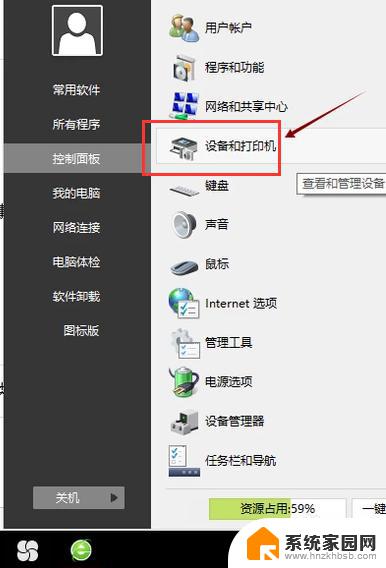
2.第二步,点击“打印服务器属性”
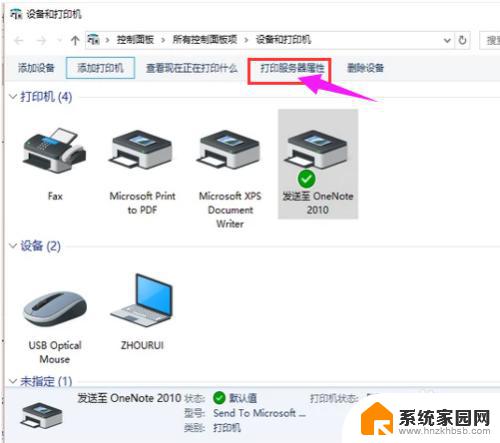
3.第三步,在“驱动程序”一栏下点击“添加”
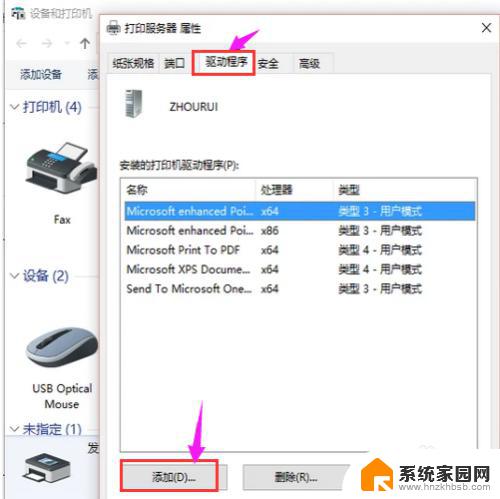
4.第四步,此时会出现添加打印机驱动程序向导。点击:下一步
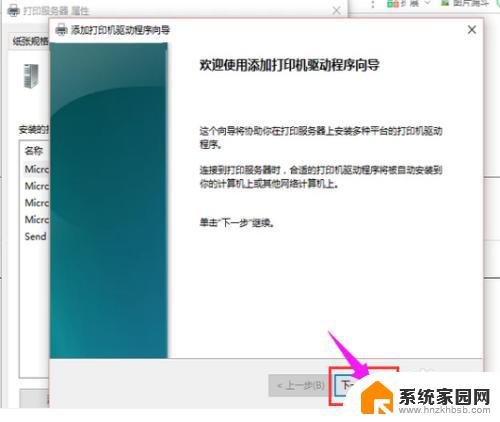
5.第五步,根据电脑的操作系统位数来选择。然后点击:下一步
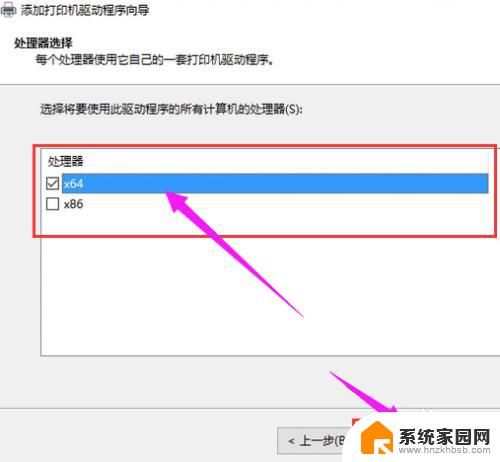
6.第六步,选择要安装的打印机驱动的制造商和型号。点击:下一步
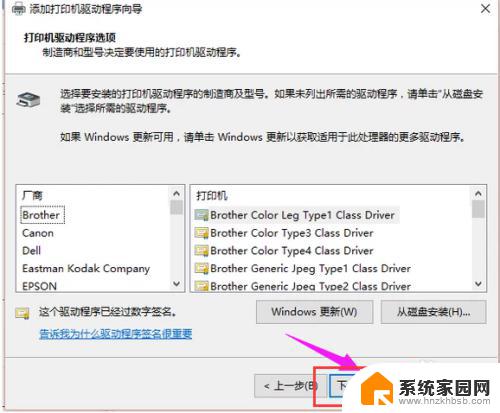
7.第七步,完成了添加打印机驱动,点击完成即可
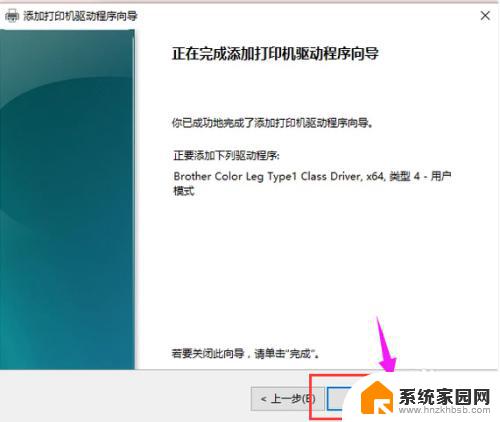
以上是有关打印机驱动程序的全部内容,如果您遇到此类问题,可以按照这些步骤来解决,希望这些信息能帮助到您。
打印机怎么打驱动程序 电脑安装打印机驱动方法相关教程
- 电脑怎么安装打印驱动 电脑如何安装打印机驱动程序
- hp5100se打印机驱动安装 惠普HP 5100se打印机驱动程序 v1.0安装教程
- 打印机驱动安装方式 电脑打印机驱动安装教程
- 电脑怎样安装打印机驱动 电脑打印机驱动安装教程
- 安装打印机显示驱动程序无法使用怎么办 打印机驱动程序无法安装的解决方法
- 打印机在电脑上安装驱动 打印机驱动安装教程
- 打印机装不上驱动怎么办 电脑无法安装打印机驱动怎么办
- 打印机的驱动一般在电脑哪里 电脑安装打印机驱动方法
- win7电脑如何安装打印机 win7如何安装打印机驱动程序
- 得力针式打印机安装驱动 得力打印机驱动安装教程及注意事项
- 使用安装介质dos下修改win11系统盘符 win11怎么更改硬盘盘符
- win11系统安装不了打印机 Windows11打印机驱动安装失败怎么办
- 微软u盘下载windows系统 微软笔记本怎么用U盘安装系统
- win11更改microsoft store默认安装位置 win11商店安装位置修改方法
- winpe如何使用iso安装系统 iso文件安装系统步骤详解
- 官网win10下载后怎么重装 win10系统安装方法
系统安装教程推荐
- 1 win11系统安装不了打印机 Windows11打印机驱动安装失败怎么办
- 2 微软u盘下载windows系统 微软笔记本怎么用U盘安装系统
- 3 官网win10下载后怎么重装 win10系统安装方法
- 4 win11安装软件提示不满足系统要求 Win11 24H2 安装错误不支持操作
- 5 13.上怎么安装win10 win10系统怎么装U盘
- 6 win11调整软件安装位置 Win11软件安装位置更改详细指南
- 7 笔记本win10改win7系统bios设置详细教程 Win10电脑重装Win7系统BIOS设置
- 8 win11格式化电脑一直30% Win11 24H2 安装更新 BUG
- 9 win11下载软件如何选择安装位置 Win11更改软件默认安装位置教程
- 10 win10企业版无线网卡驱动 win10无线网卡驱动安装教程